|
●タブレットの位置付けとは
ずっと、iPadなどのいわゆるタブレットの位置付けについて考えていた。iPhoneが大きくなっただけとか、パソコンとして使うには中途半端とかいう評価は、間違ってはいないと思うけれど、それはあくまで比較の話で、例えばA5サイズのノートに対して、メモ帳を大きくしただけとか、手帳に比べると機能が曖昧と言って批判する人はいない。大きさが違えば別物だし、OSが違えば別物なのは当たり前で、多分、比較論で語るようなものではないのだと思う。
個人的には、最初のiPadが登場した時に飛びついて、以来、出掛ける時には必ず持って出るだけでなく、基本、家の中でも手元に置いて愛用し続けている。その主な用途はブックリーダー。購入した電子書籍も自分でデジタル化した書籍も、自分で書いた原稿も、長文のWebやブログも、SNSも、iPadで読むのが、他のどのデバイスで読むより快適なのだ。ただ、とにかく大量の本を手元に置きたい私にとって、容量が余り大きくないのが問題で、だから、容量が大きくなるごとに買い替えてきた。
本、絵を読むというスタイル、特にデジタル化してPDFにした書籍やマンガなどは、iPhoneでは画面が小さく、パソコンでは気軽に読みにくく、リーダーアプリに優秀なものが多いこともあり、タブレット全体を取ってみてもiPadが圧勝だった。本を読むならiPad mini4、マンガならiPad Air2というのが、とりあえずの結論。もっとカジュアルに読みたい場合はKindle Paperwhiteを併用した。読書環境としてのiPadには容量以外文句はなかった。ソフトウェア的に、自分で作ったPDFもKindleやiBookstoreなどの電子書籍サービスで買ったものも、1つのアプリで並列に並べられればなあとは思うが、それはハードウェアの問題ではない。
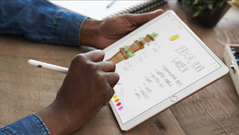

▲写真2:アップル「Apple Pencil」10,800円+税。(クリックで拡大)

|
 |

|
 |

|
●大容量ならではの使い道
10.5インチiPad Proを購入した最大の理由は512Gバイトの大容量だ。それに、Apple Pencil(写真02)がどれくらい仕事で使えるかには興味があった。読書端末として文句がないのは分かっていたから、他の興味はオマケのようなものだったのだが、しかし容量に余裕があるというのは、想像以上に可能性を秘めたものだった。とりあえず、読みたい本、読み返したい本、年に数回読み返す長編マンガ(写真03)、頻繁に参照する資料や、楽譜関係、辞書、事典などなど、さしあたり必要な本を全部詰め込んだところで、容量は半分くらい残っていた(写真04)。となると、他のことにも使いたくなるのは当たり前だ。
ビデオビューワーとしてiPadが優れているのも知っていた。大画面で見るのも良いが、iPadの画面を手に持って見る動画には、VRにも似た独特の迫力がある。そして、これは読書端末としても言えることだが、画面のリフレッシュレートが120Hzになったことで、画面のチラつきがほとんど感じられず、とても画面が見やすくなっているおかげで、長時間の画面凝視が前の機種に比べても圧倒的に楽で疲れないのだ。ページめくりやスクロール、動画に流れるキャプションなども、とても見やすくなっていた。特にスクロールしながら文字を読む作業が、本当にやりやすくなっていることには驚いた。
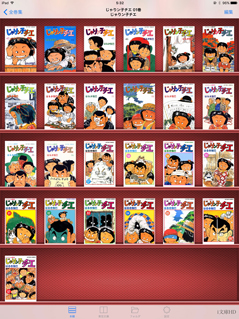

▲写真3:容量があれば、こんなことも可能になる。年に1回は1巻から読み返す、はるき悦巳「じゃりン子チエ」全巻。アプリはi文庫HD。(クリックで拡大)

|
 |
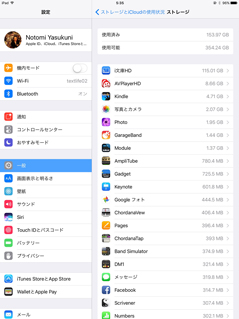

▲写真4:現在の残り容量。しばらくはゆっくりできるのではないか? (クリックで拡大)

|
 |

|
●Apple Pencilと「notability」を仕事に使う
仕事で使うことに関しては、すでにPFUの「HHKB Pro BT」の導入で、テキスト入力に関してはそれなりに快適にできることは分かっていた。ただ、原稿を書く作業はノートパソコンがあればできるというものでもないから、当然、iPadでも下書きにしか使えない。それはノートパソコンでも同じなので、そこはどうでもよかった。期待したのはApple Pencilを使った取材メモとしての利用だ。それに関しては、「notabilty」(写真05)というアプリ(iPad ProのテレビCMにも出てくる、録音とメモが同時に行えるアプリ)を使うことで、下手するとノートより快適に行えることが分かった。
「notability」は便利なアプリで、録音と手書きのメモが完全に同期する。録音を再生すると、カラオケの歌詞表示のようなインターフェイスで、音声のどのタイミングでメモを書いたが分かるし、メモの文字をタッチすると、その時に喋っていた内容が再生される。これなら、テープ起こしは必要ない。そして、それ以上に便利だったのは、ページをめくることなく無限縦スクロールで、いつまでも書き続けられること。そして、120Hzリフレッシュレートのおかげで、高速スクロールでも文字が読めるから、探したい部分をノートのページをパラパラするよりも速く見つけられるのだ。
パソコンの脇にiPad Proを横位置で立てて、音声を再生しつつメモをどんどんスクロールさせながら、パソコンで原稿を仕上げていくというスタイルは、ノートを見ながらパソコン上で音声ファイルをオンオフしつつ原稿を書くというスタイルよりも遥かにスムーズだった。また、取材時は縦位置でメモを取って、実際に原稿を書く時は横位置で参照できるというのも便利だった。さらに、ただでさえ下手な私が急いで書いているため、自分でも読めない文字というのも出てきてしまうのだが、それも拡大して見ると意外に分かるというのも面白かった。
Apple Pencilも殴り書きに付いてくるわけで、それは快適(写真06)。筆圧も紙の抵抗もないので、ガンガン書いても疲れにくいのも良かった。軽く書いても、しっかりと太く濃い線が書けるのも助かる。画面にペン先が当たるコツコツという音が録音されてしまうのは残念だが、これはしょうがない。録音データを音声データとして取り出せるのも嬉しい。膝に乗せての筆記も問題なし。録音の音質も原稿を書くには十分だ。
ただ、まったく問題がないわけではない。まずApple Pencilのバッテリーの問題。スペック上はフル充電で12時間持続。1日に取材2本とかある場合、駆使すると4時間半くらいでバッテリーが切れた。そして取材途中でバッテリーが切れるのは困る。なので、長時間の取材の際はApple Pencilの2本持ちも考えた方がよさそうだ。あるいは、Lightningコネクタに15秒差し込めば30分使える仕様なので、急場をしのぐには便利かもしれない。
そして、そのApple Pencilが細長くて引っ掛かりがなくて尻軸のキャップが外れやすいため、何とも持ち歩きにくいのも問題。とりあえず私は、アイツーの「ラマルク」(2個700円)というクリップを付けて、愛用のrethinkの「Lim Pensleeve」に差し込んで持ち歩いている(写真07)。これが割りと快適なのだ。あと、これは問題ではないが、パソコンと並べて使う場合にはiPadを立てるスタンドが必須になる。iPad Pro用の木製スタンド、バード電子「ST-Pad2」(写真08)は、何と10.5インチiPad Proを横にも縦にも立てられて、Apple Pencilの置き場もあって、ポケットにも入るという優れものでオススメだ。
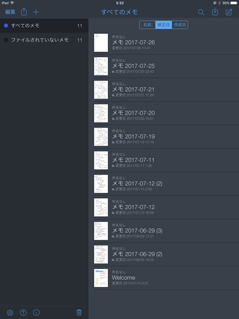

▲写真5:Ginger Labs「Notability」1,200円。録音と手書きメモが同期するシンプルなノートアプリ。(クリックで拡大)

|
 |
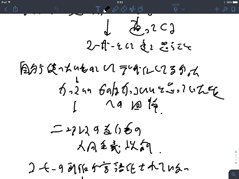

▲写真6:Notabilityに殴り書きしてメモを取る。(クリックで拡大)

|
 |
 ) )


|


▲写真7:アイツーの「ラマルク」(2個700円)というクリップを付け、rethinkの「Lim Pensleeve」で他の筆記具と一緒に持ち歩いている。(クリックで拡大)

|
 |


▲写真8:バード電子「ST-Pad2」を使って、キーボードの脇に画面を表示させる、私の仕事スタイル。キーボードはPFU「HHKB Pro BT」。(クリックで拡大)

|
 |
 ) )


|
●iPhone、iPad Proそしてパソコン
これらの問題点は、ノートパソコンでもiPhoneでも解決できる部分ではないし、実際の取材メモとしての使い勝手も、iPadのサイズと薄さや軽さがあってこそなので、タブレットならではの便利さが、また1つ見つかったと言えるだろう。読書端末が本の代わりとすれば、これはノートの代わり。
となると、タブレットの特質は紙に近いところにあると考えられそうだ。だからこそ、高精細ディスプレイやリフレッシュレートの高さが、直接使い勝手に影響する。後は、Apple Pencilのデザインや使い心地に、もう少しアップルが真剣に向き合ってくれればとは思う。理念が先に立つデザインは美しいが、筆記具はもっとドライに道具なのだ。
10.5インチiPad Proのサイズ感と大容量は、タブレット型端末の一本化にも役立った。iPad miniと比べても長時間の読書で疲れないし、仕事のファイルも遊びのファイルやムービーも一括管理できる。それなら複数端末を使い分ける必要がないのだ。写真も大量に保存できるしiCloudとの連携もできるので、プレゼンなども私程度の内容ならiPadで十分。何より、最近PDFで来ることが多い校正が、直接Apple Pencilで赤を入れる(写真09)ようになって、とても楽になったのは大きい。「HHKB Pro BT」があるから、文章入力も問題ない(いや、iOSの漢字変換能力の低さはどうにかして欲しい、というか、MacもEG Bridgeがなくなって以来、漢字変換能力はかなり低下していて、実際困った問題なのだけど)。これらは、本体の軽さと512Gバイトの大容量があったからこそ実現した。
何にせよ、これ1台持っていれば、大体何でもできる、という道具が、薄い板状というのはありがたいのだ。蓋を開けたりする必要がなく、どこにでも持っていけて、鞄や本棚の隅に突っ込んでおける(写真10)。もちろん、仕事の仕上げはパソコンがないとできないし、コミュニケーションツールとしてはiPhoneの足下にも及ばない。
だから、併用する。家にパソコンがあり、ポケットにiPhoneがあり、カバンにはiPad ProとAppleb Pencilが入っているという状況が快適なのだ。どれがどれの代わりも出来ない。Apple Pencilにしても、とにかく従来のタッチペンがまったく合わなかったのに、Apple Pencilは、その筆記具としてのインターフェイスがダメダメだというのに、普通に使えてしまうのだ(写真11)。このあたりがアップル製品の真骨頂だなと思うのだ。
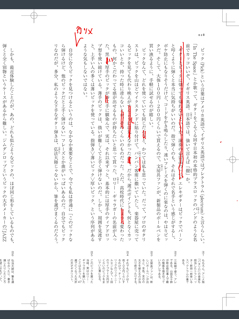

▲写真9:PDFへの赤入れは、注釈機能などを使うととても時間がかかるし、プリントアウトするのも二度手間だったのだが、iPad ProとApple Pencilの組み合わせで、過去最高の校正環境が整った。使用アプリは「Good Reader」。(クリックで拡大)

|
 |


▲写真10:ケースはTEXTLIFE Storeの「Haori」を使用。軽くて薄くて片手で画面が出せるからとても便利。この薄さと軽さもタブレットの進化の証だろう。(クリックで拡大)

|
 |
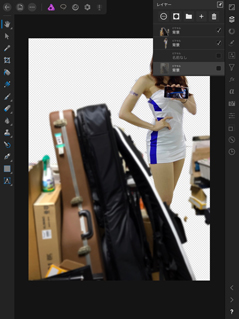

▲写真11:写真加工ソフト「Affinity Photo」は、Apple Pencilを使って切り抜きが私のような素人でも簡単に行える。(クリックで拡大)

|
|

